Wix Blog: fijar entradas en la parte superior del feed
2 min
Selecciona las entradas que deseas que aparezcan en la parte superior del feed del blog fijando estas entradas. Todas las demás entradas aparecen debajo de las entradas ancladas, en el orden en que fueron publicadas.
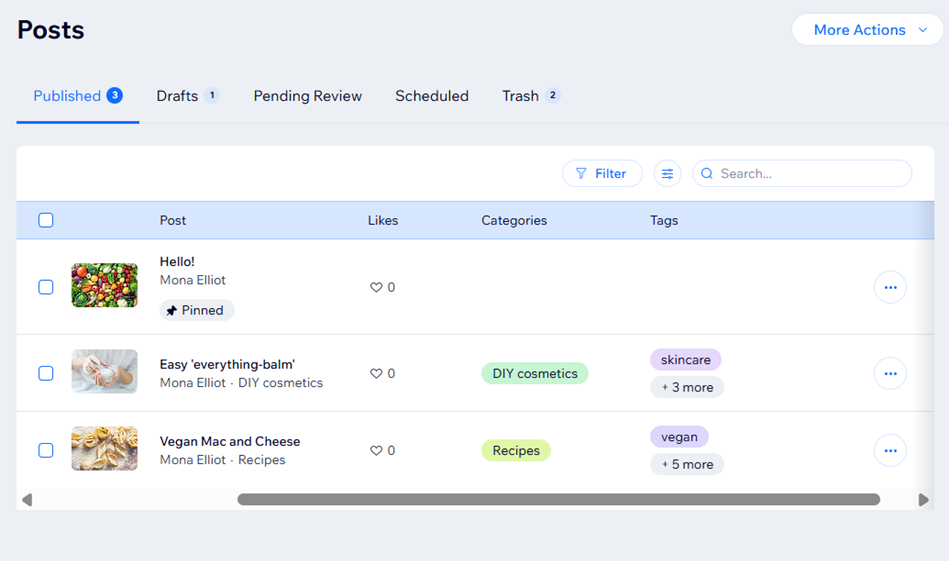
Nota:
Solo puedes fijar entradas en el feed principal del blog. No es posible fijar entradas en una lista de entradas. Sin embargo, puedes usar una lista de entradas para mostrar entradas destacadas en otras páginas de tu sitio. Obtén más información sobre las diferencias entre las entradas destacadas y las entradas ancladas.
Para fijar una entrada en la parte superior del feed del blog:
- Ve a Blog en el panel de control de tu sitio.
- Haz clic en Entradas.
- Pasa el cursor sobre la página correspondiente y haz clic en el icono Más acciones
 .
. - Haz clic en Fijar entrada.
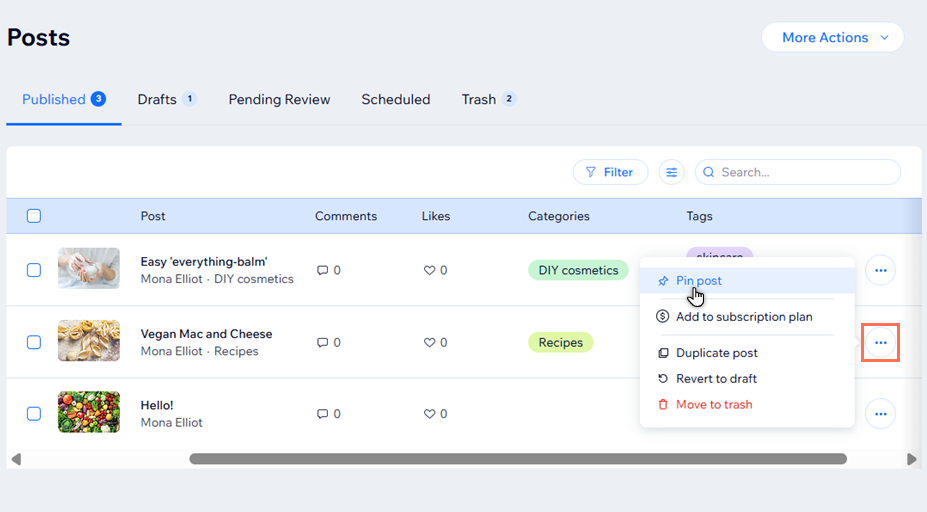
Desanclar entradas:
Puedes desanclar una publicación siguiendo los pasos anteriores y seleccionando Desfijar entrada.

